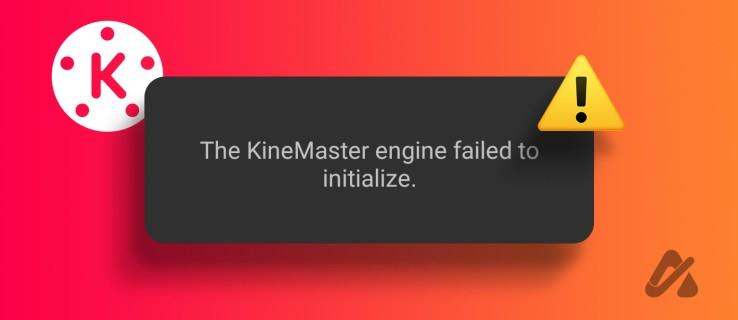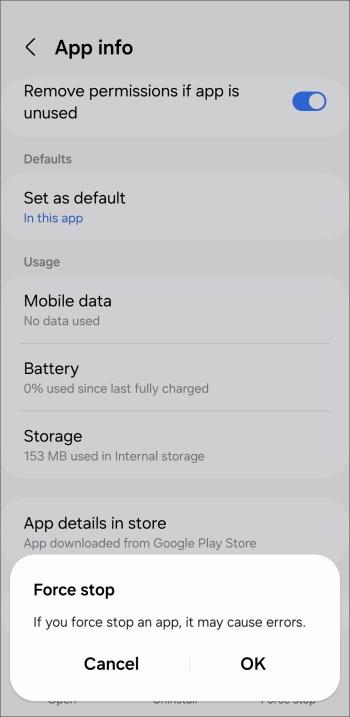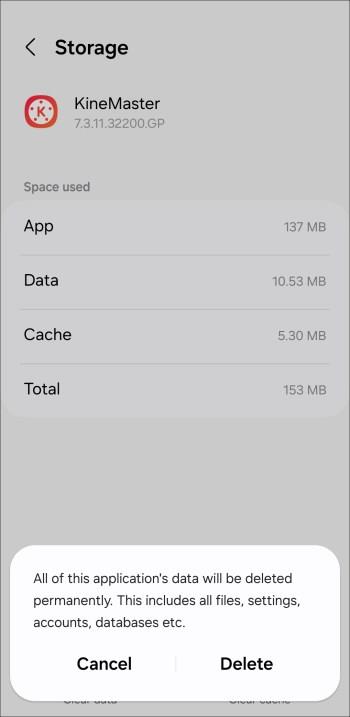KineMaster je postal priljubljen med mobilnimi video urejevalniki zaradi uporabniku prijaznega vmesnika in robustnih funkcij. Vendar pa lahko tako kot katera koli druga aplikacija tudi KineMaster včasih naleti na napake, ki lahko vplivajo na vašo izkušnjo. En tak primer je, ko aplikacija prikaže napako »The KineMaster engine failed to initialize«, ko jo odprete v telefonu Android. Ne skrbite, če zaradi te napake ne morete uporabljati aplikacije KineMaster. Tukaj je nekaj nasvetov, ki vam bodo pomagali hitro popraviti.
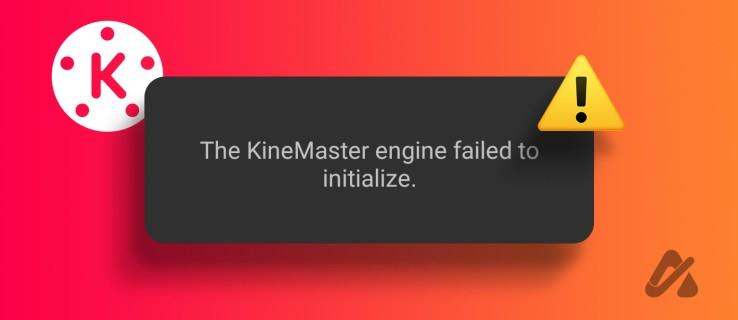
1. Prisilno zaustavite in znova odprite aplikacijo
Aplikacije, kot je KineMaster, lahko naletijo na težave pri urejanju ali shranjevanju videoposnetkov v telefonu Android. Ko se to zgodi, lahko ponavljajoči se poskusi odpiranja aplikacije ne uspejo, kar povzroči napake, kot je »Inicializacija mehanizma KineMaster ni uspela« v vašem telefonu. V večini primerov lahko takšne težave odpravite tako, da popolnoma zaprete aplikacijo in jo znova odprete. Zato je to prva stvar, ki jo morate poskusiti.
- Dolgo pritisnite ikono aplikacije KineMaster na telefonu in tapnite ikono informacij v meniju, ki se prikaže.
- Dotaknite se možnosti Prisilna ustavitev v spodnjem desnem kotu.
- Kliknite OK za potrditev.
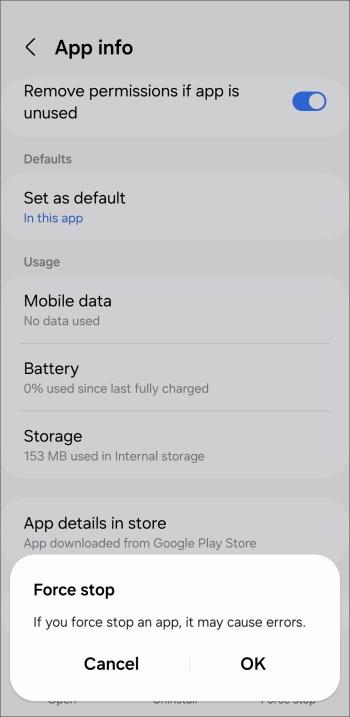
Ponovno odprite aplikacijo KineMaster in preverite, ali po tem deluje gladko.
2. Zaprite aplikacije v ozadju
Aplikacija ali proces v sporu, ki se izvaja v ozadju, lahko povzroči, da se aplikacija KineMaster zruši ali sproži nenavadne napake. Da bi se izognili konfliktom, poskusite zapreti vse aplikacije v ozadju v telefonu in nato znova uporabite KineMaster. Druga možnost je, da znova zaženete telefon Android. Po tem bi se morala aplikacija KineMaster odpreti in nemoteno delovati v vašem telefonu.
3. Počisti podatke aplikacije KineMaster
Drug razlog, zakaj se KineMaster morda ne odpre in povzroči napake, je, če so obstoječi podatki, povezani z aplikacijo, postali poškodovani ali nedostopni. Čiščenje podatkov aplikacije KineMaster bi moralo rešiti vašo težavo, če je temu tako. Tukaj so koraki za isto.
- Dolgo pritisnite ikono aplikacije KineMaster na telefonu in tapnite ikono informacij v meniju, ki se prikaže.
- Pojdite na Shranjevanje .
- Tapnite možnost Počisti podatke .
- Za potrditev izberite Izbriši .
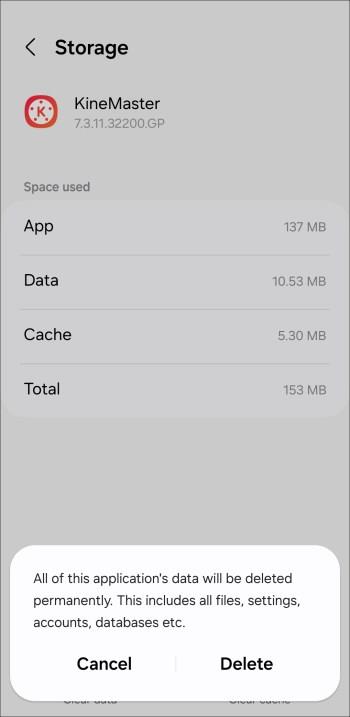
4. Posodobite aplikacijo KineMaster
Kot katera koli druga aplikacija tudi KineMaster prejema redne posodobitve, ki predstavljajo nove funkcije, izboljšave zmogljivosti in popravke napak. Če uporabljate starejšo različico KineMaster, lahko naletite na napako »The KineMaster engine failed to initialize«.
Pojdite v Trgovino Play in posodobite aplikacijo KineMaster v telefonu, nato pa preverite, ali je napaka še vedno prisotna.
Urejanje Bliss čaka
Ko je KineMaster vaša priljubljena aplikacija za urejanje videoposnetkov, lahko naletenje na takšne napake zmoti vaš potek dela in vas razočara. Upajmo, da vam je eden od zgornjih nasvetov pomagal odpraviti osnovno težavo in da so se stvari vrnile v normalno stanje.
pogosta vprašanja
Kaj se zgodi, ko izbrišete podatke aplikacije KineMaster?
Če počistite podatke aplikacije KineMaster, se boste odjavili iz aplikacije, odstranili vse svoje projekte in ponastavili vsa dovoljenja aplikacije v telefonu.
Katera je najboljša alternativa za KineMaster?
Več zanesljivih aplikacij za urejanje videa, kot sta CapCut ali InShot, ponuja vse potrebne funkcije za urejanje videoposnetkov.